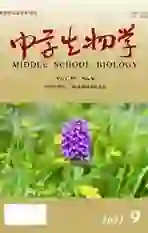如何制作生物学中的GIF
2021-12-29吴晓区
吴晓区
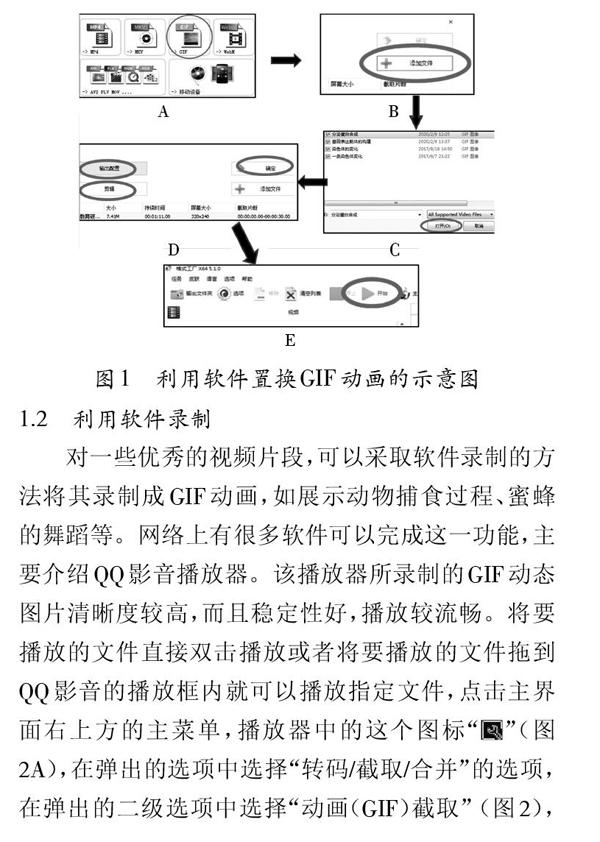
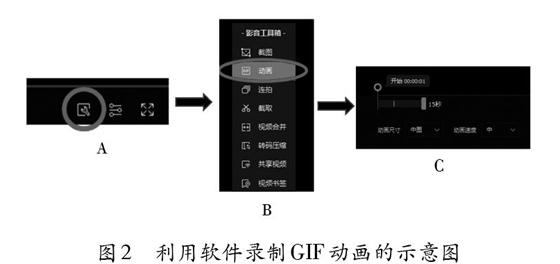
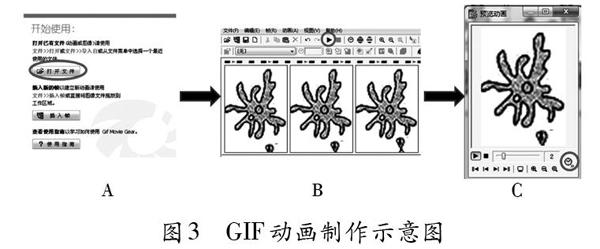
在生物学教学中,很多微观、宏观和抽象的概念可用动态视频将其形象化。常见的动态视频以动画为主,其中swf动画能够较详细地呈现动态过程。在制作与使用swf动画时,会存在一些问题:1必须使用Macromedia Flash软件,制作麻烦,难度较高;2插入PPT中,当原文件丢失或路径出错,会导致无法显示;3swf动画文件较大,容易造成电脑卡机,等等。在实际教学中,笔者发现使用GIF动画能有效地提高学生的学习主动性和积极性,给学生提供丰富多样的信息资源,促进对所学知识的理解和掌握,提升学习效果;且GIF动画制作简单,文件较小,操作容易,功能强大,是生物学教学中展示生物学模型的理想工具。
GIF动画和电影一样,是一幅幅静止的画面按顺序连续显示的结果。所以,制作GIF动画也要先把每一幅静止的画面都做好,再把它们按照一定的规则连起来。每一幅静止画面就叫做一帧。一般都是在ho?toshop、CorelDraw、Painter等图形工具软件中制作静止的画面,在GIF Movie Gear软件中把这些静止的画面按顺序放在一起,对每幅画面的停顿时间等参数进行调节,就可以制作GIF动画。教师可通过以下三种方法来制作生物学教学中使用的GIF动画。
1将现有的视频文件转换为GIF格式的文件将现有的视频文件转换为GIF格式的文件,有3种方式。
1.1利用软件转换GIF
动画的转换软件较多,现介绍“Format Factory”(中文名“格式工厂”)的使用方法。以制作“分泌蛋白的分泌过程”为例,笔者准备好“分泌蛋白的分泌过程”的视频,运行“格式工厂”。该软件一般已经汉化,如果没有可以在“Language”菜单中选择简体中文。在主界面中的左边有多个格式转化选项,点击“GIF”的按钮,打开的就是转化为GIF格式的操作窗口(图1A)。点击右边的“添加文件”按钮(图1B),在弹出的窗口中点击“分泌蛋白的分泌过程”有关的视频,点击“打开”,要转化的视频就会进入操作窗口(图1C)。在操作窗口上边有“选项”按钮和“输出配置”按钮,点击“剪辑”按钮打开相应对话框中可以设置“开始时间”和“结束时间”,其中“画面裁剪”选项选取画面中需要的部分;点击“输出配置”按钮打开相应对话框中可以调整视频编码、屏幕大小、每秒帧数、附加字幕等。其他设置一般不需要更改,采用默认设置即可,然后点击“确定”(图1D)。回到主界面点击“开始”,即可完成转换,然后保存(图1E)。
1.2利用软件录制
对一些优秀的视频片段,可以采取软件录制的方法将其录制成GIF动画,如展示动物捕食过程、蜜蜂的舞蹈等。网络上有很多软件可以完成这一功能,主要介绍QQ影音播放器。该播放器所录制的GIF动态图片清晰度较高,而且稳定性好,播放较流畅。将要播放的文件直接双击播放或者将要播放的文件拖到QQ影音的播放框内就可以播放指定文件,点击主界面右上方的主菜单,播放器中的这个图标“ ”(图2A),在弹出的选项中选择“转码/截取/合并”的选项,在弹出的二级选项中选择“动画(GIF)截取”(图2),就会出现“动画(GIF)截取”操作对话框,可以调节起点、终点、尺寸、截取时间(图2C)。“起点”即文件播放时暂停的点开始,操作者也可以自己对“起点”和“终点”进行每一毫秒的微调;“尺寸”越大分辨率越高文件体积越大,“截取时间”最长10s,由播放暂停点开始截取。设定好起点、终点、尺寸、截取时间后,按“保存”按钮就会开始转码成GIF。完成后会弹出对话框是关于转码的GIF的名称和保存路径。设置好GIF的名称及所要保存的文件夹后按“确定”,最后就可以在所保存的文件夹中找到制作好的GIF。
1.3网络在线转换
利用网络进行在线转换,如https://www.apowersoft.cn/video-to-gif-online网站就能实现在线将常见视频转码为GIF的功能,而且目前该网站的GIF转化是免费的。打开相关网址就会在网页中出现很多功能选择,可选择相应的转码格式。由于上文阐述GIF的制作,所以只说明网页中“在线视频转GIF”的操作。下拉网页会出现“点击或拖拽添加视频”,点击网页中的“+”号,进入文件选择对话框,选择要转码的文件按“打开”,视频上传完成后就会出现一个播放框和质量选择按钮、开始时间和结束时间的设置区,以及“开始转换”和“专业版下载”等按键。质量一般选推荐,设置好开始时间和结束时间后,按“开始转换”就会进行格式转化,等待转化好后会出现“立即下载”,点击之后就可以将转化好的GIF下载到要保存的文件夹中。
2利用GIF制作软件将多张连续的图片合成一个GIF文件
GIF制作软件将多张连续的图片合成一个GIF文件,是制作GIF的传统做法。笔者制作GIF使用的软件是“GIF Movie Gear”。该软件是一款实用的GIF文件制作、编辑、优化、转换软件,可以用它打开BMP/GIF/JPG/PNG/PSD/AVI/CUR/ICO等格式并將它们转换或混合为GIF格式,并保存为BMP/GIF/JPG/PNG/PSD/AVI/CUR/ICO甚至SWF格式。还可以用该软件剪切、缩放、旋转导入的图像文件,调整帧的顺序和延迟时间,更改循环次数,并用多种方法对其进行优化,以减小文件体积。此外,GIF Movie Gear还能调用任意应用程序对帧进行实时编辑,为GIF文件添加注释以及输出HTML代码,方便在网页中调用图像。
以“变形虫吞噬眼虫的GIF动画”为例简单介绍操作过程,首先打开GIF Movie Gear软件,操作界面会出现“打开文件”(图3A),点击后选择要操作的对象,就是选择一系列“变形虫吞噬眼虫”的过程图,点击打开,GIF Movie Gear就会出现一个对话框,会出现你选择的图片整合成的F,点击工具栏的“ ”播放按钮即可预览动画(图3B)。经过预览会发现此时的动画速度过快,可以点击对话框中“()”形状的“编辑时间”按钮对播放时间进行调整(图3C),在“所有帧延迟”后面的方框内输入数学,这个数学表示这个动画中每一帧的显示时间,单位是1/100秒。现在默认的是10,也就是100ms。将它改为20,即200ms,每隔0.2s播放一张图片。
另外,主界面里的“动画”下的“属性”选项卡里,还可以对播放时的循环次数等做出设置,当播放次数设置为1的时候,意即播放1次就停止,当播放次数设置为0的时候,意即循环播放。其他的设置一般用默认的就行。
参数调整好并预览满意后,点击“保存动画”就可以将GIF动画保存到相关文件夹,实际上GIF Movie Gear对于GIF以及图片格式的转换非常之简单,在保存的时候选择相应的格式即可。
3利用网络资源下载相关GIF并修改
网络上有大量GIF动画提供,可以通过百度搜索相应内容,点击“图片”,再点击“动图”,就可以找到相关GIF;也有专门的GIF搜索网站,如www.soogif.com。GIF多以幽默、趣味为主,有些动画和生物知识密切相关,可以用来表达生物现象、解释生物原理,效果非常好。
但是,网络上下载的GIF动画往往制作夸张,不符合实际,偏离生物教学内容,因此,需要用软件对下载的GIF进行修改。笔者利用GIF Movie Gear、PhotoShop、Power Point等软件对下载的GIF进行修改。下面以“有丝分裂中染色体的变化过程”为例,介绍如何修改GIF。
笔者下载“有丝分裂中染色體的变化过程”后发现这个GIF至少有两个问题(图4):1中心体没有在间期复制;2没有染色体数量的变化曲线关联在一起。笔者就针对这两个问题进行以下的修改。
用GIF Movie Gear打开“有丝分裂中染色体的变化过程”,就会将GIF中的每一帧分解成图片,然后点击“另存为”,但是“保存类型”要选择JPG或者PNG,最好是PNG。然后找到中心体出错的所有帧,用PhotoShop软件对这些帧进行修改,修改后的图片如图5所示,让中心体在间期复制。为了给GIF加上染色体数量变化曲线,笔者使用的是Power Point软件,建立一个新的PPT文档,打开后将所有帧(包括刚才已经修改好的)插入到PPT中的每一张幻灯片上,按照帧的顺序每一张幻灯片对应一帧,并调整所有幻灯片中帖的位置一致。然后在每张幻灯片中的相同的空白位置插入染色体数量变化曲线,并根据幻灯片的帧所示内容对染色体数量变化曲线进行修改(图6),将所有的幻灯片制作好后,点击“另存为”,在保存类型中选择“GIF可交换的图形格式”“JPEG文件交换格式”“PNG可移植网络图形格式”中的一种格式进行保存,这样就将PPT中的每一张幻灯片保存为相应格式的图片,保存好后用GIF Movie Gear打开所有图片,利用上文中介绍的GIF Movie Gear操作方法就可以制作出修改后的GIF。
4小结
GIF的制作方法还有很多,但是鉴于文章的篇幅和笔者的能力只能在这里简单列举三种方法,希望能起到抛砖引玉的作用,期待其他教育工作者在实践中充分发掘GIF的优点,发现更多GIF的制作方法和应用方式,丰富现代教学技术,提高教育质量。